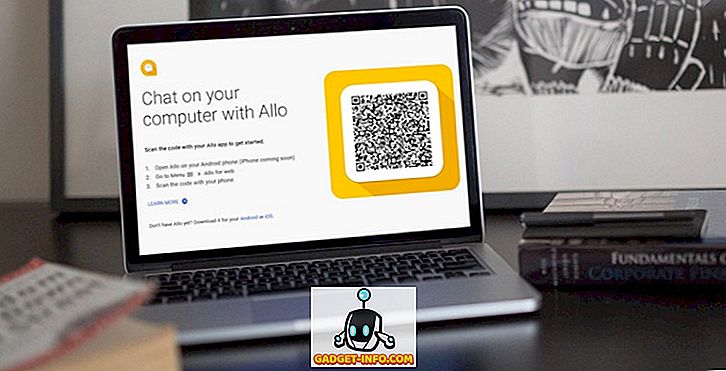Les moteurs de recherche d'images inversées prennent une image en tant qu'entrée et recherchent sur le Web des images visuellement similaires. Il peut être utilisé pour savoir si quelqu'un a plagié votre image sous copyright, identifier des choses inconnues, suivre la source d'une image, parmi plusieurs autres choses. La recherche d'images inversées de Google est le moteur de recherche d'images inversées le plus populaire hors du lot, mais elle n'est disponible que sur les ordinateurs de bureau, à l'exception des utilisateurs d'Android et d'iPhone de cette fonctionnalité élémentaire. Donc, si vous songez à faire une recherche d’image inversée sur un téléphone, voici comment inverser la recherche d’image sur Android et iPhone :
Comment inverser la recherche d'images sur Android
1. Recherche d'images
La recherche d'images vous permet de rechercher rapidement une image en la partageant depuis votre galerie, votre navigateur ou n'importe où de votre choix. Il existe une option pour télécharger une image depuis l'application, bien que l'utilisation du menu «Partager» soit beaucoup plus pratique.
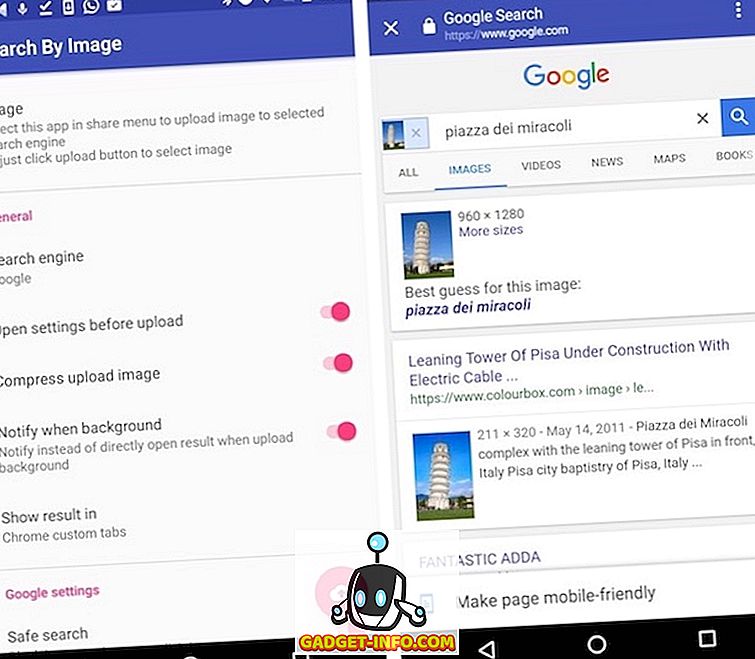
Il vous permet d’utiliser des moteurs de recherche inversés personnalisés et dispose de quelques fonctionnalités spécifiques de recherche d’images inverses de Google, telles que le blocage d’images explicites et la définition de redirections basées sur les régions . Il peut compresser les images pour des téléchargements plus rapides, de sorte que les utilisateurs disposant d'une mauvaise connexion réseau sont couverts. Une fois l'image téléchargée, elle peut afficher le résultat dans un onglet Chrome personnalisé ou dans un navigateur de votre choix. Dans l’ensemble, c’est un solide outil de recherche d’images inverses Google, intégré à une magnifique interface utilisateur Material Design.
Installer: (Gratuit, avec achats intégrés)
2. Recherche par image
Search By Image est un autre outil simple de recherche d'images inversées, qui affiche les résultats des moteurs de recherche inversés de Google Images et de TinEye . Effectuer une recherche d'image inversée est aussi simple que de partager l'image de n'importe où et de sélectionner l'option « Rechercher par image ». Comme pour la recherche d'images, il vous permet également de sélectionner une image dans l'application, bien que, comme je l'ai déjà mentionné, le partage de l'image soit un moyen beaucoup plus pratique d'accomplir la même chose. Vous pouvez recadrer, redimensionner ou retourner une image avant de la télécharger.

Dans ses paramètres, vous pouvez définir les résultats de la recherche pour qu'ils s'affichent dans l'application ou dans votre navigateur par défaut. Le moteur de recherche préféré est défini par défaut sur Google, mais vous pouvez le remplacer par TinEye si vous le souhaitez. Si vous choisissez d'utiliser Google, vous disposez d'un paramètre supplémentaire pour définir le niveau de « Recherche Google Safe » afin de bloquer les images explicites.
Installer: (gratuit, financé par la publicité)
Comment inverser la recherche d'images sur iPhone
1. Recherche par extension d'image
Search By Image Extension est la dernière addition au lot d'applications iOS similaires. Pour effectuer une recherche inversée dans une image, partagez-la simplement depuis l'application Photos, le navigateur ou littéralement n'importe où, puis sélectionnez l'option « Rechercher une image ».
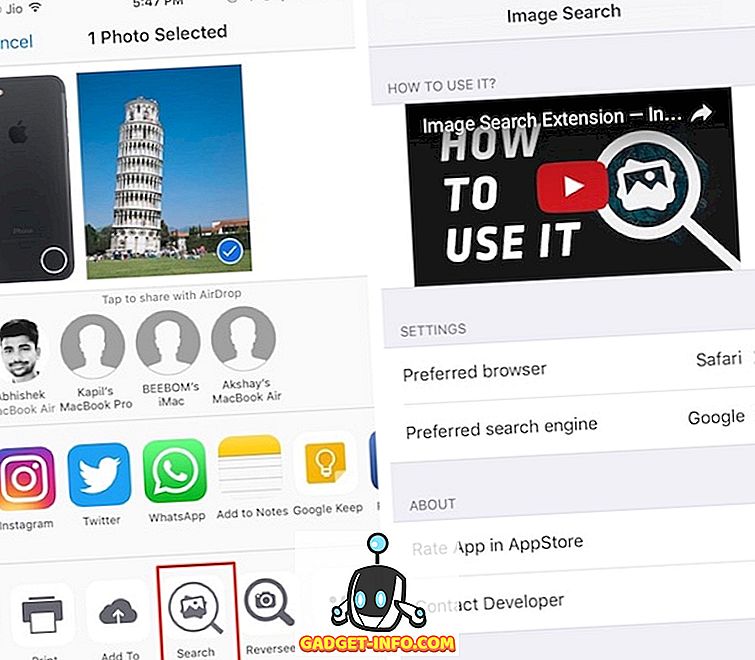
Il peut dès maintenant inverser la recherche d'une image à l'aide de Google et de Yandex . Vous pouvez choisir d'afficher les résultats dans le navigateur de votre choix. Si vous n'aimez pas ouvrir un navigateur Web à part entière, vous pouvez choisir de l'ouvrir dans « In-App Safari» (onglets personnalisés de Chrome!).
Installer: (gratuit)
2. Reversee
Reversee est un client de moteur de recherche d'images inversées pour iOS qui est livré avec beaucoup de cloches et de sifflets. La version gratuite est livrée avec un éditeur permettant de recadrer ou de faire pivoter l'image, une option permettant d'afficher les résultats de la recherche dans votre navigateur préféré et de partager des images à l'intérieur d'applications pour faciliter la recherche inversée.
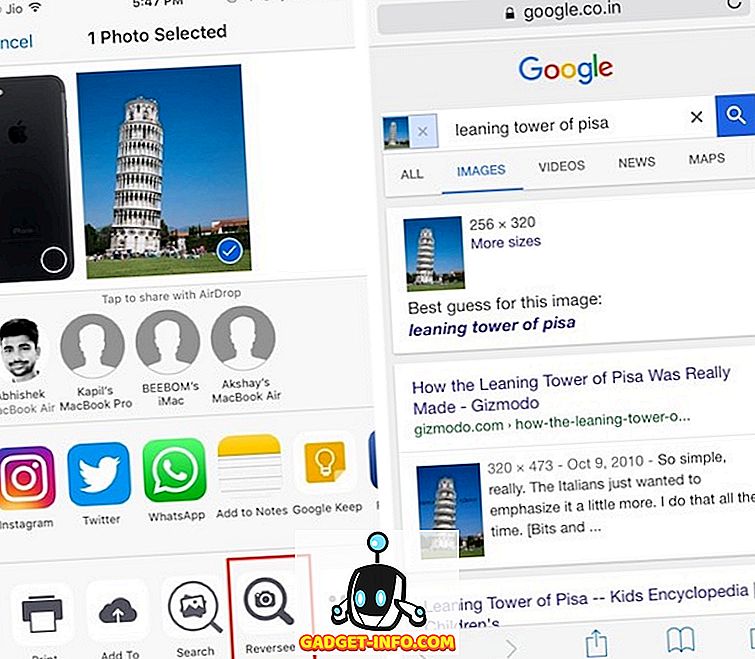
La version pro déverrouille plus de fonctionnalités telles que la possibilité de choisir parmi plusieurs moteurs de recherche (Google, Bing, Yandex) pour des résultats de recherche améliorés. Il vous permet également de rogner automatiquement les images, de déverrouiller davantage d'options de l'éditeur, de supprimer les publicités et bien plus encore.
Installer : (Gratuit, avec 3, 99 $ pour la version Pro)
3. Véracité
Veracity est un autre client de moteur de recherche par image inversée populaire pour iOS. Étant donné que Veracity ne prend pas en charge le partage depuis les applications, vous devez le lancer explicitement à chaque fois que vous souhaitez effectuer une recherche inversée dans une image. Vous pouvez sélectionner une image dans votre appareil photo, votre photothèque, Dropbox ou dans le Presse-papiers .

En prime, il peut identifier le contenu de l'image. La version gratuite affiche les annonces aux côtés des résultats de recherche et peut être supprimée à l'aide d'un achat intégré. Un autre achat in-app d'environ un dollar ouvre un outil de rognage pour rogner les images avant de les télécharger.
Installer: (Gratuit, avec achats intégrés)
Recherche d'images inversées à l'aide de services Web
Vous pouvez inverser la recherche d’images à l’aide de quelques services Web, éliminant ainsi le besoin d’une application dédiée. Je vais énumérer quelques-uns de ces services Web:
1. CTRLQ
CTRLQ est un service Web simple qui vous permet de télécharger une image de votre appareil Android ou iOS et d'effectuer une recherche d'image inversée Google . Vous devez préalablement enregistrer l'image sur votre galerie / rouleau de pellicule.

Visitez le site web
2. TinEye
Contrairement à Google, TinEye vous permet de télécharger une image à partir de votre appareil Android ou iOS et d'effectuer une recherche d'image inversée. Le site Web de TinEye vous permet de télécharger une image de la Galerie ou de Google Drive si vous visitez le site Web à partir d'un appareil Android. Sur un appareil iOS, il vous permet de télécharger une image à partir du rouleau d'appareil photo ou du lecteur iCloud (rien d’étonnant ici, non?).

Visitez le site web
3. Google Images
Remarque : il s’agit d’une solution de contournement permettant de faire fonctionner la recherche d’images inverses Google sur mobile.
À présent, vous savez probablement que vous pouvez inverser la recherche d'images sur Google Images à partir du bureau, mais pas à partir du site mobile. Vous pouvez facilement contourner ce problème en demandant un site de bureau à partir du navigateur mobile lorsque vous êtes sur le site Web de Google Images.
Voici comment procéder sur Chrome mobile pour Android et iOS:
- Tapez sur le menu de débordement de trois points et sélectionnez « Demander un site de bureau ».

Voici comment le faire sur Safari:
- Appuyez longuement sur l'icône de rechargement dans la barre d'adresse et sélectionnez « Demander un site de bureau ».

Dans les deux cas, le site Web de Google Images devrait recharger avec la version de bureau et vous pouvez télécharger des images à partir de votre Android / iPhone en cliquant sur l'icône de l'appareil photo:

Astuce : dans Chrome, vous pouvez rapidement effectuer une recherche inversée dans une image en appuyant longuement sur celle-ci, puis en sélectionnant « Rechercher sur Google cette image ». Bien entendu, cela ne fonctionne que sur les images du Web et non vos images enregistrées localement.

Recherche d'image inversée sur mobile à l'aide de ces applications
Il est assez surprenant que Google Images ne vous laisse pas inverser la recherche d’image par défaut sur mobile. Heureusement, vous pouvez utiliser l'une de ces applications pour inverser la recherche d'images sur votre appareil Android et votre iPhone / iPad. Si vous pensez que l'installation d'une application est un peu excessive pour un service que vous utiliserez rarement, adaptez-vous aux services Web susmentionnés.
Que pensez-vous de la recherche d'images inversée? Pouvez-vous penser à des utilisations créatives pour la recherche inversée d'une image sur un mobile? J'aimerais entendre dans la section commentaires ci-dessous.